Uklanjanje spremnika s Samsung pisača
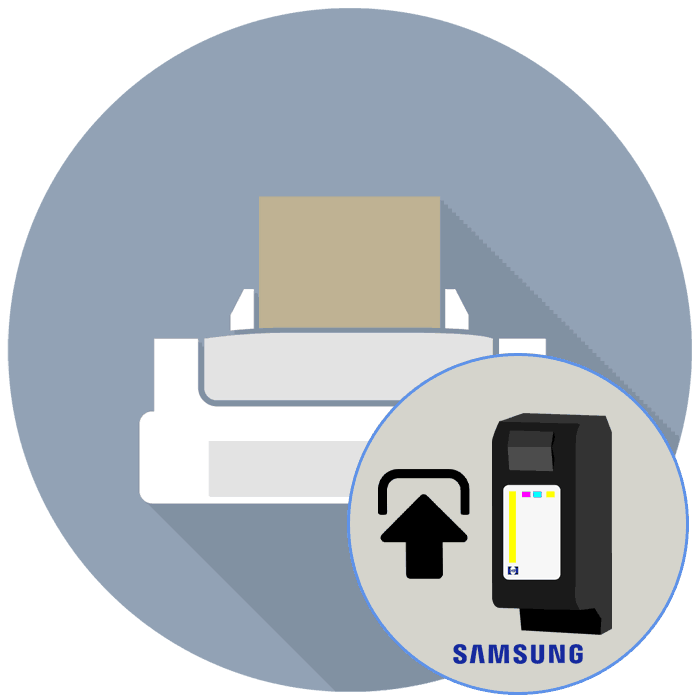
Samsung, poznat mnogima, ranije je bio aktivan u razvoju različitih vrsta pisača. No kasnije je ova grana proizvodnje prešla u ruke druge korporacije zvane HP, nakon čega je postala nositelj autorskih prava i bila odgovorna za podršku proizvodima. Sada u kućama i uredima korisnika još uvijek možete pronaći takve uređaje, a gotovo svi su suočeni sa zadatkom uklanjanja uloška kako bi izvršili druge radnje. U današnjem članku želimo detaljno razgovarati o proizvodu ovog postupka na primjeru tintnog i laserskog uređaja.
Uklanjanje uloška s Samsung pisača
U proizvodu predmetnog postupka nema ništa komplicirano, jer je glavna stvar provesti sve korake pažljivo i u skladu s uputama kako se slučajno ne bi dotakli krhki unutarnji dijelovi tiskarske opreme. Pored toga, svaka vrsta ima svoje značajke ekstrakcije, o kojima ćete saznati kasnije.
Laserski pisač
Među svim modelima najviše se ističu laserski pisači Samsung koji ispisuju samo crnu tintu, ali to rade mnogo brže nego inkjet uređaji. Posebnost njihovog dizajna je u tome što se tinta koristi u obliku praha, a također se ulijeva u odjeljak toner uloška, što zauzvrat čini jedinstveni sustav tiskanja s ostalim komponentama. Ta se cijela struktura izdvaja odvojeno, a zatim se obavljaju i druge radnje. Cijela operacija izgleda ovako:
- Isključite uređaj i iskopčajte ga iz mreže. Pričekajte da se unutarnje komponente ohlade ako je aktivno tiskanje već učinjeno.
- Otvorite gornji poklopac ili modul skenera ako imate posla s višenamjenskim uređajem.
- Podignite unutarnji poklopac držeći plastični jezičak.
- Izvadite toner uložak. Držite se samo na posebno napravljenoj ručici kako prsti ne bi oštetili krhke dijelove.
- Nakon što ugradite novi uložak, zatvorite unutarnji poklopac.
- Zamijenite jedinicu skenera bez dodirivanja unutrašnjosti skenera rukama.
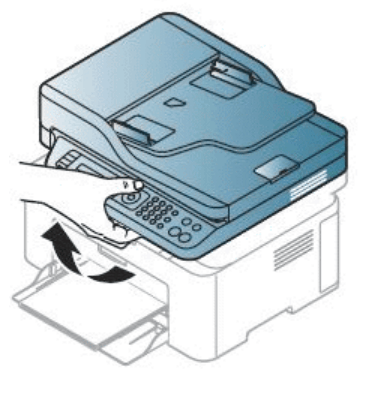
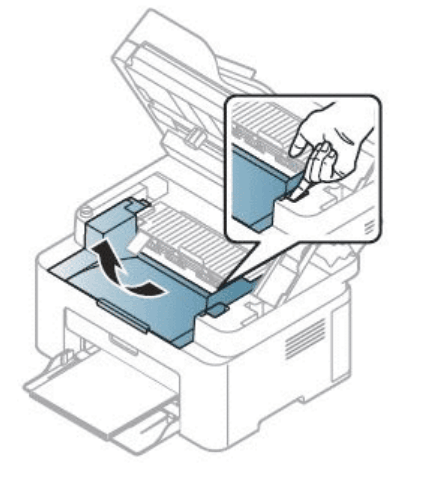


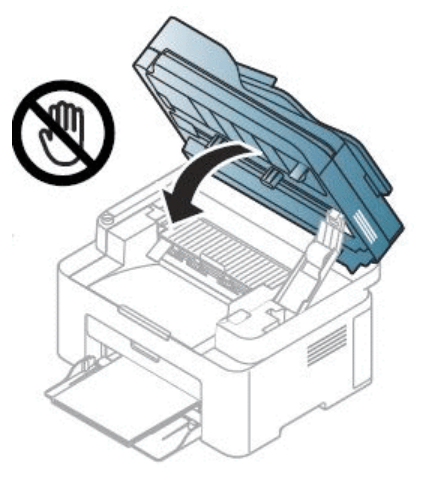
Kao što vidite, u ispunjavanju zadatka nema ništa komplicirano, međutim, potrebno je uzeti u obzir nekoliko važnih čimbenika kako ne bi bilo problema u budućnosti:
- Nakon što uklonite toner uložak iz kutije, nemojte ga približavati izvorima svjetla i pokušajte odmah staviti na tamno mjesto, na primjer, u kutiju. Ako ga ne možete brzo izvući, pokrijte moguća mjesta svjetla improviziranim sredstvima, na primjer, listom papira;
- Obratite pažnju na zelenu površinu uloška. Ne možete ga dodirnuti rukama, za sve pokrete strukture predviđena je posebna ručka;
- Ako toner dođe na vašu odjeću, obrišite ga suhom krpom; vruća voda će popraviti mrlje samo na odjeći;
- Prilikom otvaranja modula skenera držite cijelu strukturu zajedno (ulagač dokumenata i upravljačka jedinica).
Sve ostale nijanse bit će povezane samo s dizajnerskim značajkama određenih modela pisača od tvrtke o kojoj je riječ, stoga, kako biste izbjegli probleme i kvarove, prije početka čitavog postupka pročitajte upute koje dolaze s kitom.
Inkjet pisač
Kao što znate, inkjet modeli dizajnirani su za ispis u boji i imaju nekoliko zasebnih uložaka unutar. Zauzimaju prilično malo prostora i predstavljeni su u obliku malih spremnika. Svaki se od njih zauzvrat uklanja iz posebnog priključka. U našem drugom članku sljedeća veza detaljno opisuje ovaj postupak na primjeru HP-ovog pisača. U slučaju Samsung-a, ne primjećuju se razlike.
Više detalja: Uklanjanje uložaka s tintnog pisača
Što se tiče praćenja, na primjer, čišćenja ili zamjene spremnika, ostali materijali na našoj web stranici također su posvećeni tim postupcima. Preporučujemo da se upoznate s njima kako biste saznali sve sitnice zadataka i pojednostavili njihovu provedbu.
Pročitajte i:
Pravilno čišćenje spremnika s tintom
Instaliranje CISS-a za pisač
Kako umetnuti uložak u HP pisač
Sada znate sve o uklanjanju spremnika s Samsung pisača. Kao što vidite, sve je završeno u samo nekoliko minuta, ali ne zaboravite na mjere opreza i točnost.
Pročitajte i: Ispravljanje pogreške otkrivanja uloška s pisačem